Win11系统C盘桌面文件夹路径怎么更改
- 作者:佚名
- 来源:速彩下载站
- 时间:2022-04-24
Win11系统C盘桌面文件夹路径怎么更改有很多朋友了解到,桌面其实是C盘里面的一个文件夹,如果在桌面放比较多的文件,占用的其实是C盘的空间,所以有许多人想要把桌面文件夹的路径改成其他盘,这样就不用担心C盘空间被占用啦,具体应该怎么做呢,下面小编来告诉各位朋友。
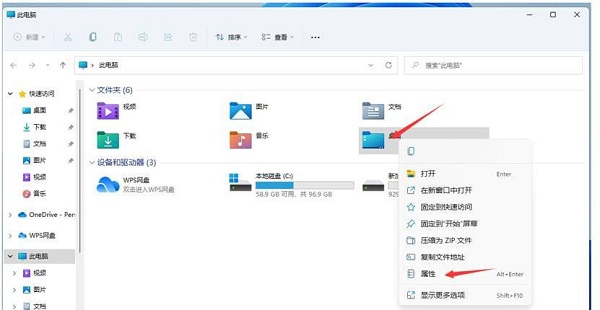
Win11桌面文件存储路径修改方法
1、双击打开此电脑图标,可以看到快速访问里的桌面文件夹,然后右键点击它,选择属性;
2、在桌面属性窗口里切换到位置选项卡,然后点击移动(你可以将桌面文件存储的位置更改为另一个盘里的位置);
3、在弹出的选择一个目标窗口,点击左侧的此电脑,然后选择一个非系统盘中的文件夹(如果想将Win11桌面路径更改为非系统的其它盘,一定先要在其它盘里面新建一个文件夹,不能直接选择其它盘的根目录,否则会导致其它盘的文件直接显示在桌面上,以及无法还原成默认桌面文件路径);
4、完成目标文件夹的选择后,点击确定,就可以完成Win11桌面文件存储路径的更改了;
还原桌面文件默认路径:还是按照刚才的方法,打开桌面 属性,找到位置选项卡,然后点击还原默认值,即可把桌面文件的默认路径还原到C盘。
相关阅读
- Win11怎么关闭Security杀毒软件 Win11系统关闭Security杀毒软件的详细步骤
- Win11原版系统安装 U盘安装Win11教程
- win7怎么升级到win11系统?win7升级到win11系统方法教程
- Win11计算机管理怎么打开 Win11系统打开计算机管理
- WinXP系统怎么升级Win11系统 WinXP系统升级Win11系统方法教程
- Win11如何更改系统散热方式 Win11系统散热方式更改方法
- Win11系统电脑崩溃了怎么办 Win11电脑崩溃解决办法
- win11家庭版和专业版有什么区别 win11系统选哪个好
- win11能不能安装安卓软件 win11安装安卓软件方法
- win11系统对电脑配置有什么要求?win11系统配置要求介绍
更多资讯
更多- 本类周排行
- 本类总排行
- 1 夸克浏览器搜题功能怎么用?夸克浏览器搜题方法介绍
- 2 7723游戏盒下载的文件在哪 7723游戏盒下载的文件位置
- 3 微信怎么将语音通话转为电话接听-微信语音通话转手机来电方法
- 4 an operating system wasn't found怎么办?an operating system wasn't found解决方法
- 5 华为手机无障碍服务自动关闭怎么办 华为手机无障碍服务自动关闭解决方法
- 6 夸克拍照搜题功能怎么用 夸克拍照搜题功能使用介绍
- 7 美女游戏破解版游戏都有哪些-大型手机美女游戏破解版游戏大全集
- 8 反诈中心打电话来是什么意思 反诈中心怎么预警的
- 9 哪个软件能约妹子出来 2021都用什么软件约妹子
- 10 kgma怎么转换成mp3格式-kgma转换成MP3方法























































